当我们在使用电脑进行工作或娱乐时,突然响起的声音可能会分散我们的注意力,尤其是在需要安静环境的情景下。尤其是在办公室或图书馆这样需要保持安静的地方,声音选项可能需要被关闭。本篇文章将为你提供详细步骤,介绍如何关闭电脑在被触碰时产生的各种声音反馈。
一、理解声音反馈产生的原因
在开始之前,我们需要了解,电脑在被触碰或是进行某些操作时产生声音,通常是因为系统设置或特定软件的提醒功能。Windows系统和macOS系统都有各自的提示音设置,还有就是某些软件在开启特定功能时也会伴有声音。
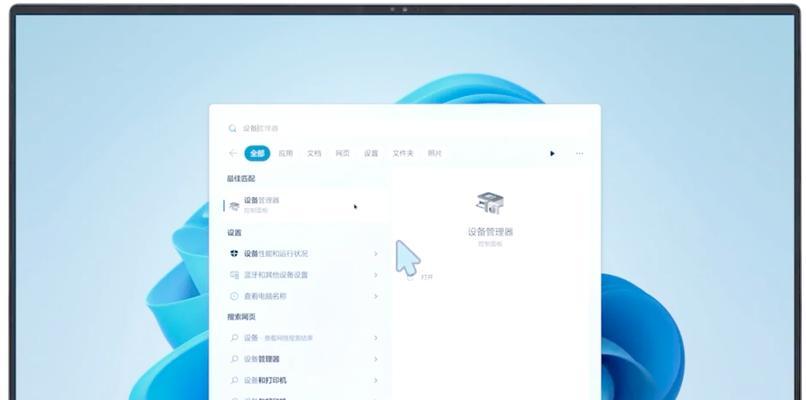
二、Windows系统中关闭触碰声音的方法
1.关闭系统的标准提示音
点击“开始”菜单,选择“控制面板”。
在控制面板中选择“硬件和声音”,接着点击“声音”选项。
在弹出的“声音”窗口中,选择“声音方案”中的“无声”,然后点击“保存”按钮。
2.关闭系统“操作成功”的提示音
在“声音”窗口中,选择“更改系统声音”中的“操作成功”。
在弹出的对话框中,将声音滑块设置为“无”,然后点击确定。
3.关闭触屏反馈声音
如果你的电脑支持触控,你可能需要在“控制面板”中找到“触摸板”或“触控”设置,然后关闭声音反馈选项。

三、macOS系统中关闭触碰声音的方法
1.关闭系统声音反馈
点击屏幕右上角的苹果图标,选择“系统偏好设置”。
在设置列表中点击“声音”,然后在“声音效果”选项中将音量滑块拖动到最左侧,以关闭所有声音反馈。
2.关闭触控板的触觉反馈
打开“系统偏好设置”,点击“触控板”。
在“触控板选项”中,可以调整或关闭“轻敲以点击”和“触觉反馈”的选项。
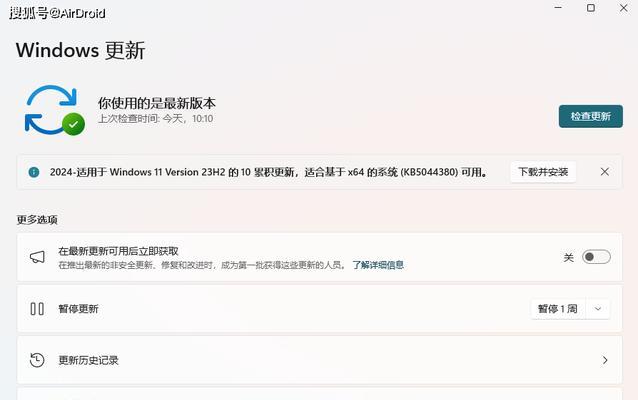
四、关闭特定软件的声音反馈
除了系统声音,一些特定的软件应用也可能在你触碰时发出声音。这通常在软件的设置中可以进行关闭。在浏览器中,你可以:
1.打开浏览器设置。
2.寻找“声音”或类似选项。
3.关闭声音或调整为静音。
五、其他硬件设备的声音设置
如果你使用的是外接设备,如键盘或鼠标,并且它们内置了声音反馈,那么你需要查看相应设备的说明书,来了解如何关闭这些声音反馈。
六、常见问题与解答
Q1:关闭声音反馈会不会影响电脑的正常预警功能?
A1:关闭声音反馈功能通常不会影响到系统或软件发出的重要安全预警。这些预警往往有多个提示方式,如弹窗或震动,声音只是其中一个渠道。
Q2:我关闭了声音,但有时候还是会有声音出现,这是为什么?
A2:可能是某个软件忘记关闭声音设置,或是系统更新之后某些设置被重新启用。建议定期检查所有软件和系统的设置,确保声音反馈处于关闭状态。
Q3:我的电脑没有提醒声音了,我怎么知道我收到了消息或有新的邮件?
A3:关闭声音后,你可以通过其他方式获得通知,比如开启弹窗通知、震动通知或是通过LED灯闪烁提示。
Q4:为什么在关闭提示音后,有时还是会听到键盘或其他设备的声音?
A4:这主要是因为一些设备或软件具有独立的声音设置。如果它们没有同时关闭,那么即使系统声音被关闭,你依然可能会听到声音。检查并逐一关闭这些声音设置。
通过上述指导,相信你已经能够根据自己的需求关闭电脑在被触碰时产生的声音反馈。如果在操作过程中遇到任何问题,不妨回顾每一步骤,或寻求更多的帮助。希望这些方法能够帮助你打造一个更为安静和专注的工作、学习环境。
标签: #电脑









